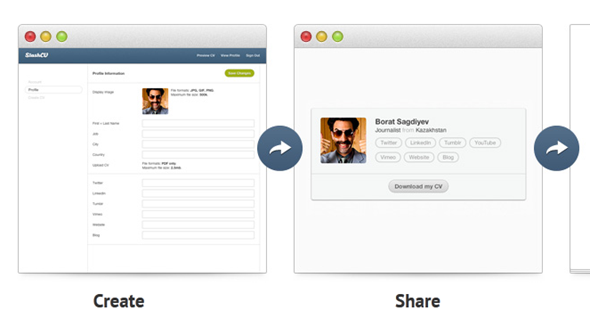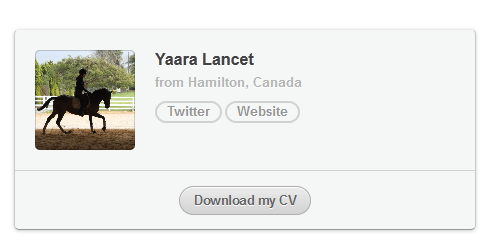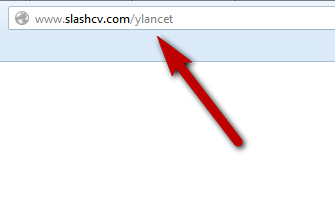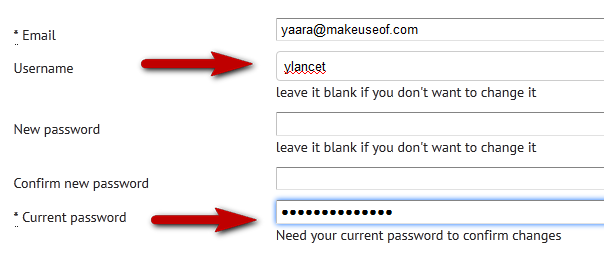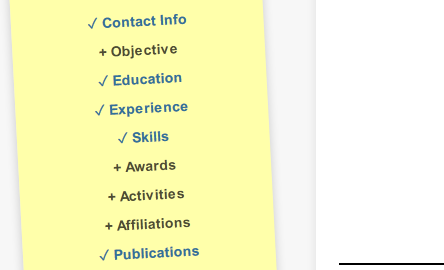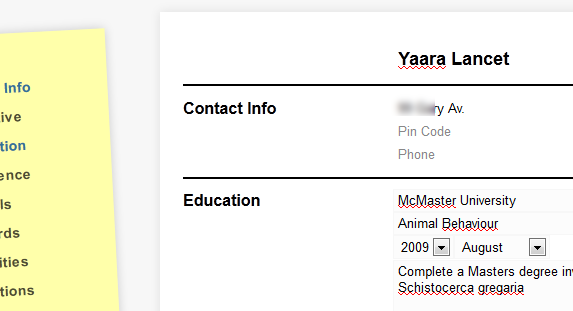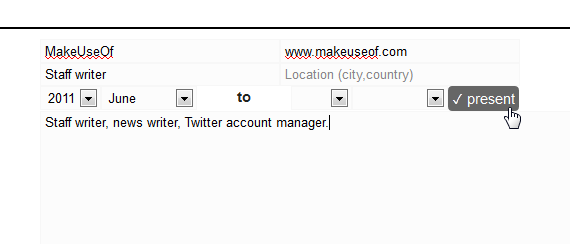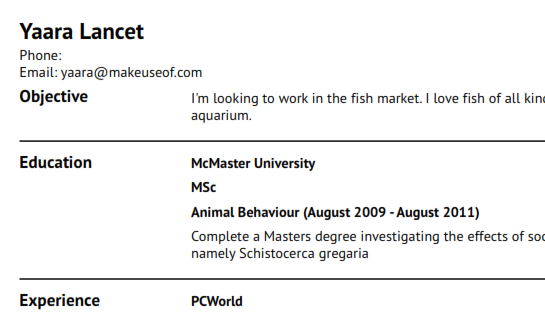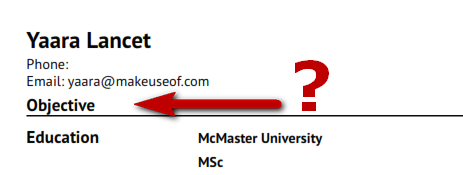Per molti, la parte più fastidiosa e frustrante nella ricerca di un posto di lavoro è la creazione di un curriculum vitae semplice ma attraente, anche facile da distribuire. Se siete nella professione, potete affidarvi a LinkedIn, ma un utente base non può dimenarsi anche in un altro social network per una corretta stesura di un CV. Il Web abbonda di applicazioni per creare CV, ma c’è anche un programma, denominato SlashCV, un’applicazione web semplice e gratuita, che vi aiuterà a creare un bel CV in PDF.
Che cosa è SlashCV?
La prima cosa che dovete sapere è che SlashCV è ancora in beta. È un servizio abbastanza nuovo ed è ben lungi dall’essere perfetto quando si tratta di interfaccia e funzionalità. Ma è semplice da usare, e questo è ciò che conta.
Dopo aver creato un account gratuito con SlashCV, è possibile caricare il vostro curriculum vitae e creare una semplice pagina profilo con un unico link o creare un CV da zero, da scaricare in formato PDF.
Creare il profilo
Prima di intraprendere la scrittura del curriculum vitae, bisogna dedicare del tempo al vostro profilo. Bisogna caricare la foto profilo. Accedere alla scheda Profile, caricare una bella foto e inserire alcuni dettagli importanti.
Bisogna, poi, cambiare il vostro nome utente, nella scheda Account. SlashCV vi assegnerà un nome utente casuale di default:
Nella scheda Account, scegliere il nuovo nome utente, quindi immettere la password, prima di premere Salva modifiche. Se non si immette la password, il vostro nuovo nome utente non verrà salvato.
Ora è il momento di creare un CV.
Creare il CV
Il CV su SlashCV è suddiviso in nove sezioni, comprese le informazioni di contatto, l’istruzione, l’esperienza, le pubblicazioni. Non è necessario compilarle tutte, basta inserire ciò che è rilevante per voi e passare alla sezione successiva. Il menu laterale giallo vi indicherà quali parti sono già state compilate:
L’editor non supporta i tag HTML, quindi l’unica opzione è quella di scrivere l’URL.
Quando avete finito di compilare tutto, è possibile visualizzare i file PDF, cliccando su Visualizza PDF.
Uso del CV e della pagina profilo
Il PDF creato da SlashCV è sorprendentemente semplice. C’è attualmente un solo modello.
C’è un problema tecnico, però, e questo è probabilmente il bug più fastidioso di SlashCV: non si può eliminare il campo Obiettivo e competenze.